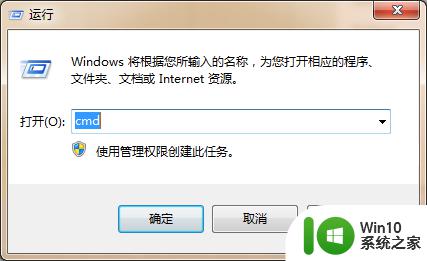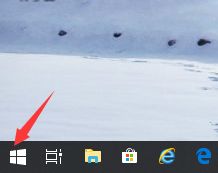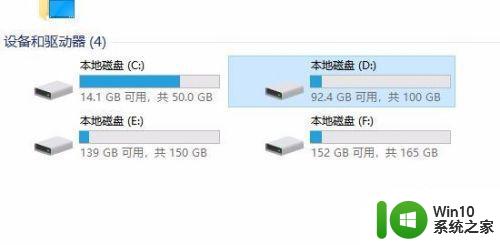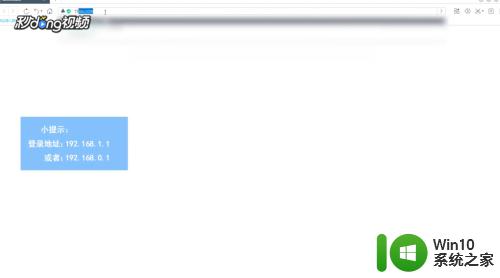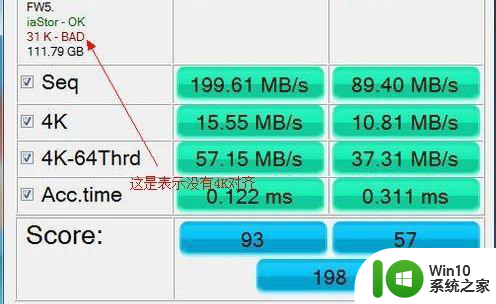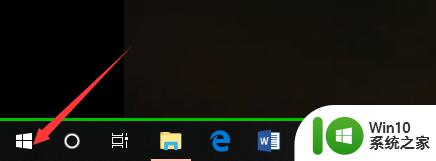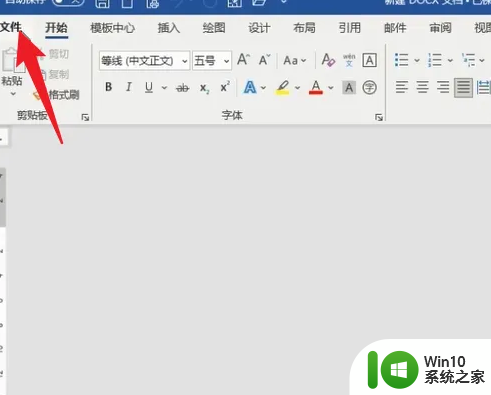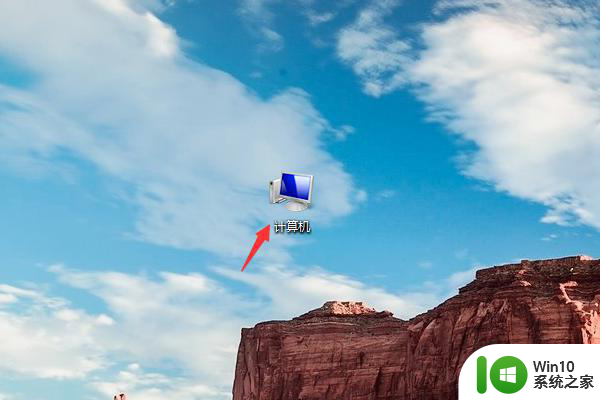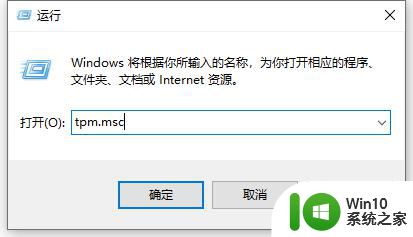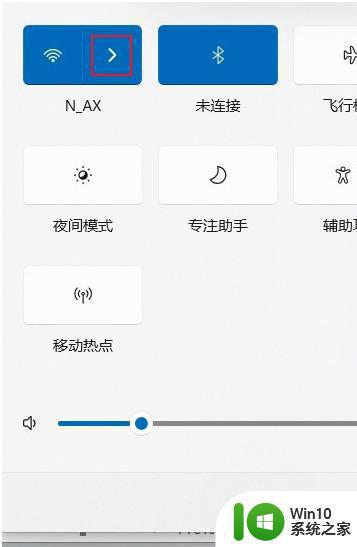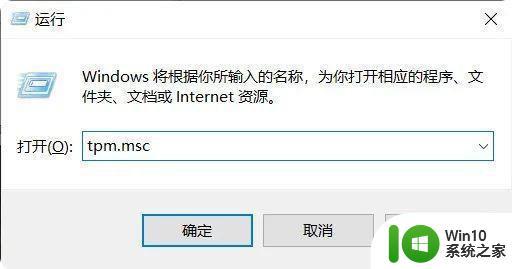怎么样查看电脑是否被监控 怎样查看电脑是否被监视
更新时间:2023-09-05 08:44:32作者:jiang
怎么样查看电脑是否被监控,如今随着科技的不断发展,电脑已经成为了我们生活中不可或缺的一部分,与此同时我们也不能忽视电脑安全的重要性。在现代社会中电脑被监控和监视的情况时有发生,这无疑会对我们的隐私造成严重的侵犯。面对这种情况,我们应该如何查看电脑是否被监控呢?本文将从几个方面进行探讨,帮助大家更好地保护自己的隐私。
方法如下:
1.首先在桌面上用快捷键“Win+R”打开运行对话框,在里面输入“cmd”。

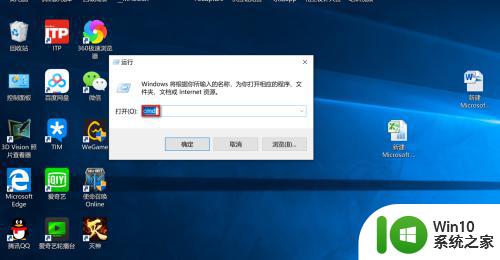
2.点击确定,或按“回车键”键确定进入Dos界面。

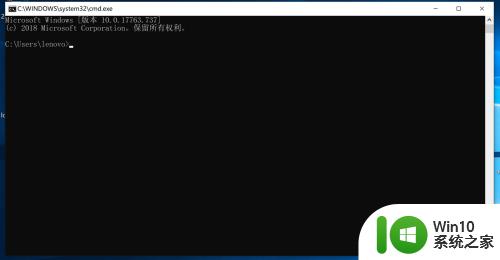
3.然后在界面当中输入“netstat -an”。
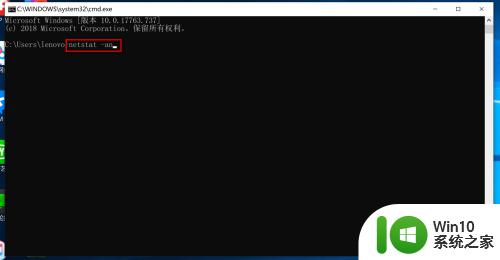
4.按回车键确认,显示如图界面。

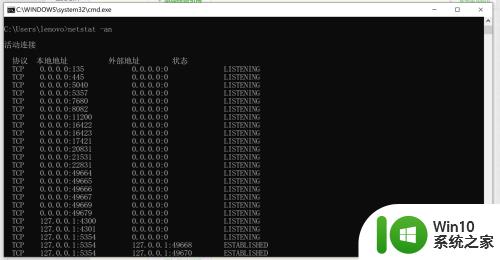
5.发现“LISTENING”即“外部地址的状态”IP地址都为0,则没有被监视。如果确认后跳出了IP地址就说明了被监视。
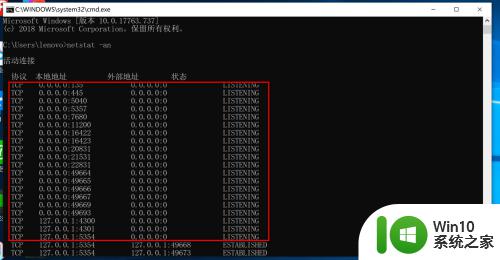
以上就是如何检查电脑是否被监控的全部内容,如果您遇到这种情况,可以根据本文所述方法解决问题。希望这些方法对您有所帮助!